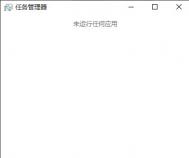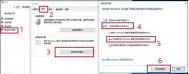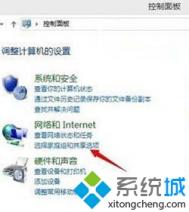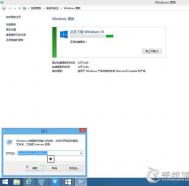win10系统怎么禁止后台
有些朋友可能还不太理解后台应用是什么意思。简单说,就是幕后悄悄运行的程序。

后台应用有两大特点:
一、既然是后台,也就是表面上看不到任何动静。没有窗口,通常也不会出现什么提示,就好像它根本不存在一样。
二、既然是后台应用,也就是说,它仍然在运行。既然在运行,它就会占用系统资源。有时候,当你无缘无故觉得系统特别慢特别卡时,往往就是后台应用在作怪。

关闭后台应用的方法
点击屏幕左下角的Win徽标,在弹出的菜单中点击设置。

在设(m.tulaoshi.com)置窗口中点击隐私。

在隐私中点击背景应用。

在背景应用中将打开的项关闭,这样便可以禁止它们在后台悄悄运行了。

未激活Win10如何设置壁纸和主题色
一、更换桌面背景
这个非常省时省力,虽然没办法通过右键单击个性化选项来设置,但是可用的方法也不比这个复杂。简单一句话,右键单击你喜欢的壁纸文件,然后选择设置为桌面背景,搞定。当然这种方式不能实现壁纸自动更换等高级功能,但至少可以选择自己喜欢的图片作为壁纸,总比无计可施要强。

二、让主题颜色随壁纸色调改变
这部分要用到注册表操作,不过也并不难。修改之前先用软媒魔方的清理大师备份一下比较保险。
1、在Cortana搜索栏输入TuLaoShi.comregedit后回车,进入注册表编辑器
(本文来源于图老师网站,更多请访问http://m.tulaoshi.com/windowsshi/)2、定位到HKEY_CURRENT_USERSOFTWAREMicrosoftWindowsCurrentVersionThemesPersonalize

3、双击右边的ColorPrevalence,将数值数据修改为1
4、定位到HKEY_CURRENT_USERControl PanelDesktop,不用展开Desktop,点击一下即可

5、在右边找到AutoColorization,双击后将数值数据改为1
6、重启文件资源管理器explorer.exe(可用软媒魔方首页的快捷指令轻松实现)
Win10组策略编辑器怎么打开?
方法一:运行命令打开
1、按win+r键盘组合键打开运行。

2、在运行框中输入 gpedit.msc ,点击确定或者直接按键盘上的回车键。

3、组策略编辑器就打开了。

4、这样我们就可以根据自己的需要进行设置了。
方法二:电脑搜索打开
1、我们点击win10的开始菜单。
(本文来源于图老师网站,更多请访问http://m.tulaoshi.com/windowsshi/)2、打开开始菜单有个搜索框。

3、我们在搜索框中输入组策略我们可以看到我们可以搜索到,我们直接点击。

4、这样我们也是可以直接打开的。

很多时候我们都需要用到组策略编辑器来设置会恢复一些故障,还不知道怎么打开组策略的用户把这技巧掌握起来,这两个方法同样适用于Win7系统中。